win8打印机端口设置的详细图文操作办法
时间:2018-06-13
来源:雨林木风系统
作者:佚名
win8打印机端口设置的详细图文操作办法?
在win8操作系统中,大家在电脑中连接了一台打印机以后需要进行安装驱动程序才能使用。在第一次安装驱动的时候除了完成驱动安装还会自动或者手动选中打印机器连接的端口(大部分打印机在安装驱动的时候都能够自动识别端口),然后大家就可以打印了。近期某网友反应在win8旗舰版操作系统中安装了打印机以后因为给电脑换移了一下位置,然后忘记了打印机的UsB线原来是接在主机的哪个接口,于是随便连接了一个,却发现没有法打印机的现象,该如何办呢?针对这样的现象大家可以通过修改打印机端口的办法来处理故障,下面win2007小编给我们详解下处理办法。
打印机端口设置办法:
1、打开左下方的“开始”,找到“设备和打印机”,单击点击,如图所示: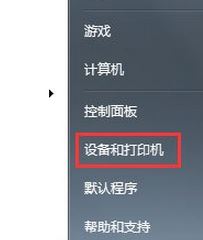 2、在跳出的窗口中,找到要更改端口的打印机名称,在打印机图片上右击,选中“打印机属性”,如图所示:
2、在跳出的窗口中,找到要更改端口的打印机名称,在打印机图片上右击,选中“打印机属性”,如图所示:

(一)

(二) 3、新跳出的对话框中,找到如图所示的“端口”,如图所示: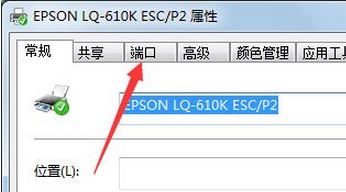 4、然后在下面选中自己需要更改的端口,现在普通的打印机,大多是UsB接口的,一般只需更改不同的UsB接口选项便可,如图所示:
4、然后在下面选中自己需要更改的端口,现在普通的打印机,大多是UsB接口的,一般只需更改不同的UsB接口选项便可,如图所示:
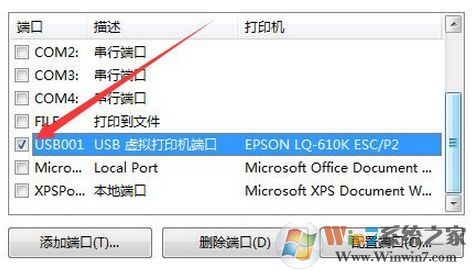
以上便是win2007小编给我们详解的win8打印机端口设置的详细操作办法!
在win8操作系统中,大家在电脑中连接了一台打印机以后需要进行安装驱动程序才能使用。在第一次安装驱动的时候除了完成驱动安装还会自动或者手动选中打印机器连接的端口(大部分打印机在安装驱动的时候都能够自动识别端口),然后大家就可以打印了。近期某网友反应在win8旗舰版操作系统中安装了打印机以后因为给电脑换移了一下位置,然后忘记了打印机的UsB线原来是接在主机的哪个接口,于是随便连接了一个,却发现没有法打印机的现象,该如何办呢?针对这样的现象大家可以通过修改打印机端口的办法来处理故障,下面win2007小编给我们详解下处理办法。
打印机端口设置办法:
1、打开左下方的“开始”,找到“设备和打印机”,单击点击,如图所示:
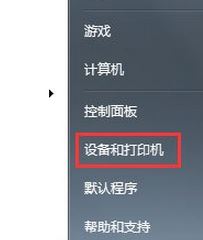 2、在跳出的窗口中,找到要更改端口的打印机名称,在打印机图片上右击,选中“打印机属性”,如图所示:
2、在跳出的窗口中,找到要更改端口的打印机名称,在打印机图片上右击,选中“打印机属性”,如图所示:

(一)

(二) 3、新跳出的对话框中,找到如图所示的“端口”,如图所示:
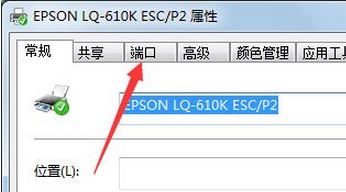 4、然后在下面选中自己需要更改的端口,现在普通的打印机,大多是UsB接口的,一般只需更改不同的UsB接口选项便可,如图所示:
4、然后在下面选中自己需要更改的端口,现在普通的打印机,大多是UsB接口的,一般只需更改不同的UsB接口选项便可,如图所示: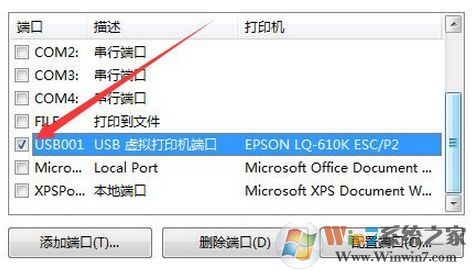
以上便是win2007小编给我们详解的win8打印机端口设置的详细操作办法!
相关文章
更多+-
08/30
-
11/28
-
07/02
-
02/04
-
12/10
手游排行榜
- 最新排行
- 最热排行
- 评分最高
-
动作冒险 大小:322.65 MB
-
角色扮演 大小:182.03 MB
-
动作冒险 大小:327.57 MB
-
角色扮演 大小:77.48 MB
-
卡牌策略 大小:260.8 MB
-
模拟经营 大小:60.31 MB
-
模拟经营 大小:1.08 GB
-
角色扮演 大小:173 MB




































